通过 XIAO ESP32C6 的 Zigbee 连接到 Home Assistant
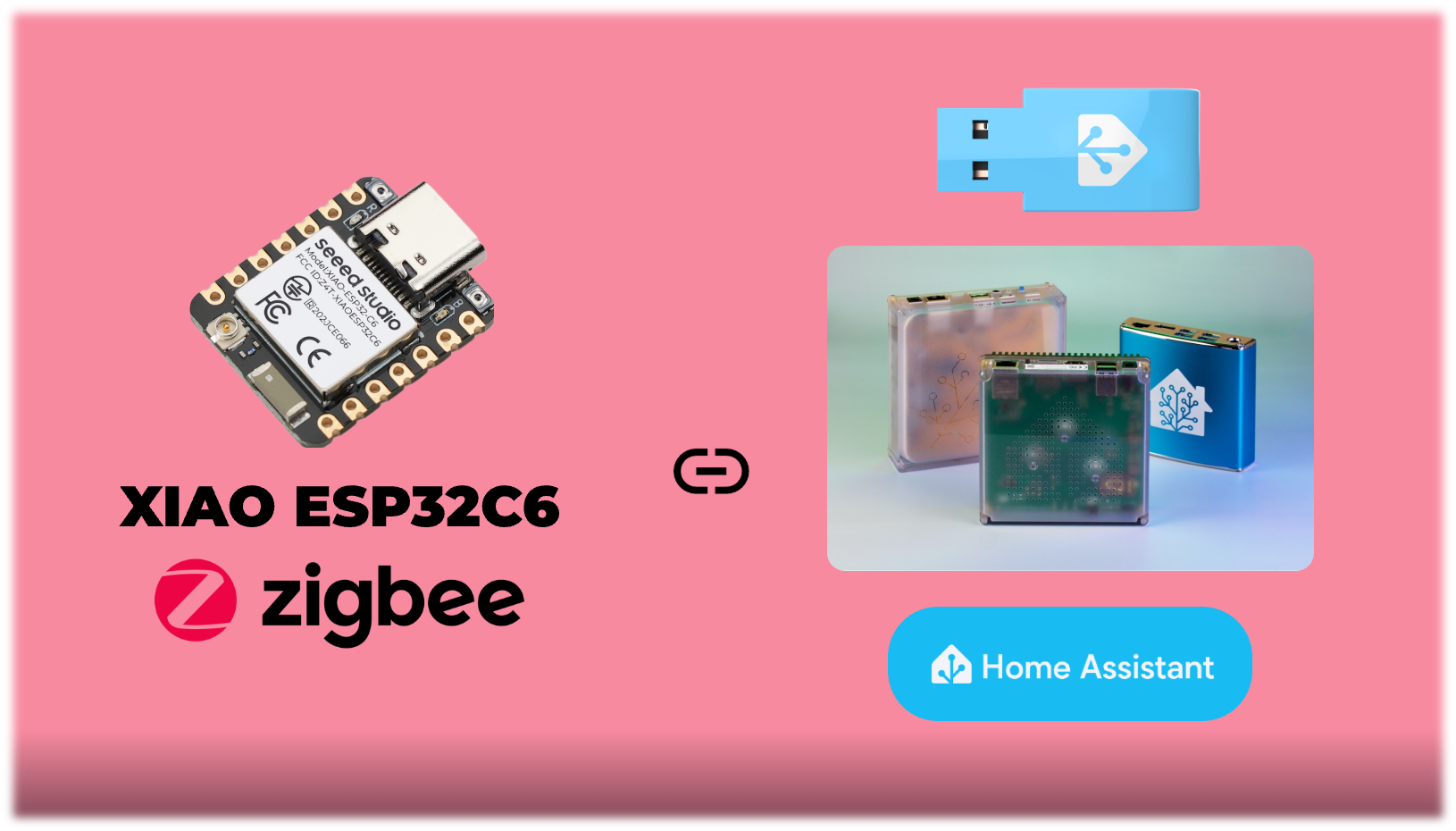
由于 Zigbee 的低功耗、可靠性和易用性,将 Zigbee 设备集成到智能家居生态系统中变得越来越受欢迎。在本教程中,我们将指导您通过 Zigbee 功能将 XIAO ESP32C6 连接到 Home Assistant。在本指南结束时,您将拥有一个工作演示,其中 XIAO ESP32C6 充当 Zigbee 设备,可以直接从 Home Assistant 的仪表板进行控制。
本教程重点介绍了 Espressif 的 Zigbee SDK(Arduino)的使用,并演示了如何开发和集成您自己的 Zigbee 设备到 Home Assistant 中。
所需材料
要跟随本指南,您需要以下物品:
- Home Assistant Green:用于管理智能家居的专用 Home Assistant 硬件设备。
- Home Assistant Connect ZBT-1:一个 Zigbee 协调器,用于启用 Zigbee 网络创建和通信。
- XIAO ESP32C6:通过 Espressif SDK 启用 Zigbee 功能的开发板。
分步指南
前两个步骤参考了 Home Assistant Connect ZBT-1 的官方教程,您也可以通过此链接阅读其教程内容。
步骤 1. 在 Home Assistant Green 上安装 Connect ZBT-1
将 Home Assistant Connect ZBT-1 插入 USB 延长线。将延长线插入您的 Home Assistant Green。
USB 3.0 端口和 USB 3.0 设备可能会对 2.4 GHz 协议造成干扰,包括 Home Assistant Connect ZBT-1 提供的协议。使用 USB 延长线并将 Home Assistant Connect ZBT-1 远离可能的干扰源非常重要。
- 在 Home Assistant 界面中导航到 设置。
- 转到 设备与服务 并找到 Zigbee 集成。
- Connect ZBT-1 现在应该已被发现。
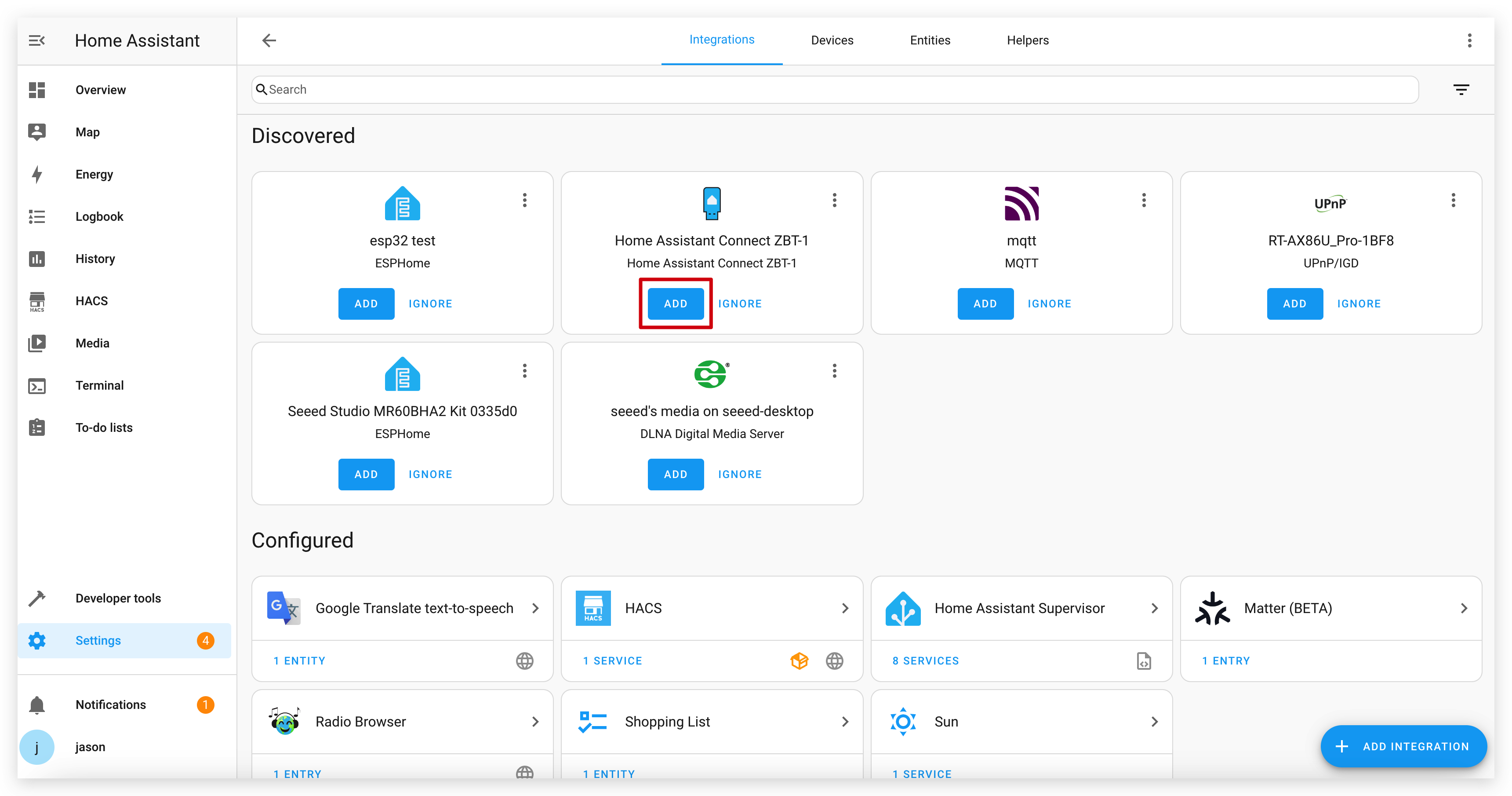
- 选择 添加。
- 在对话框中,选择 Zigbee。
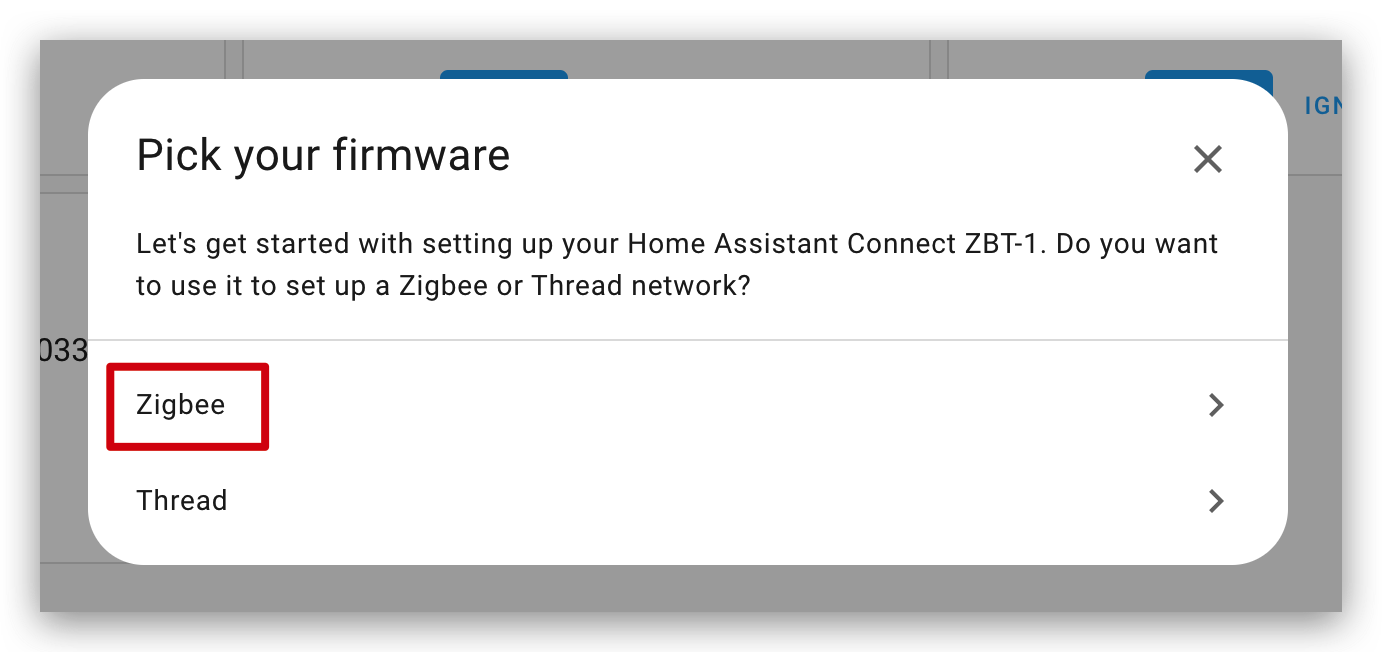
- 选择 提交 以完成 Connect ZBT-1 集成的设置。
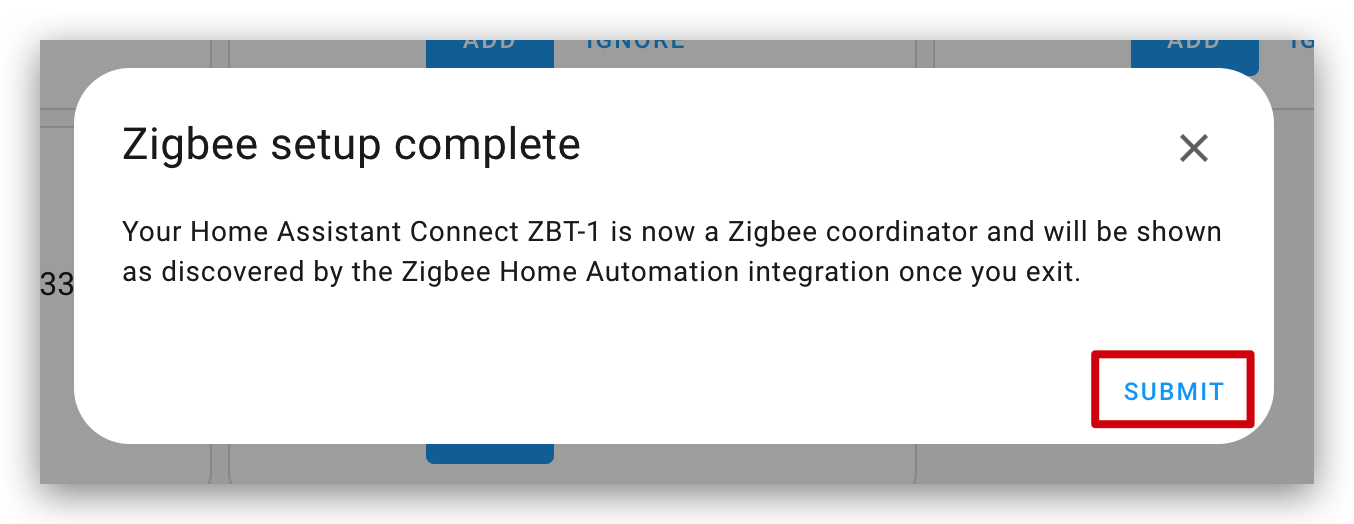
- 您的 Connect ZBT-1 现在是一个 Zigbee 协调器。
步骤 2. 使用 Connect ZBT-1 创建新的 Zigbee 网络
- 在 Home Assistant 界面中导航到 设置。
- 转到 设备与服务 并找到 Zigbee 集成。
- Connect ZBT-1 将显示在您的 Zigbee Home Automation 集成中。选择 添加。
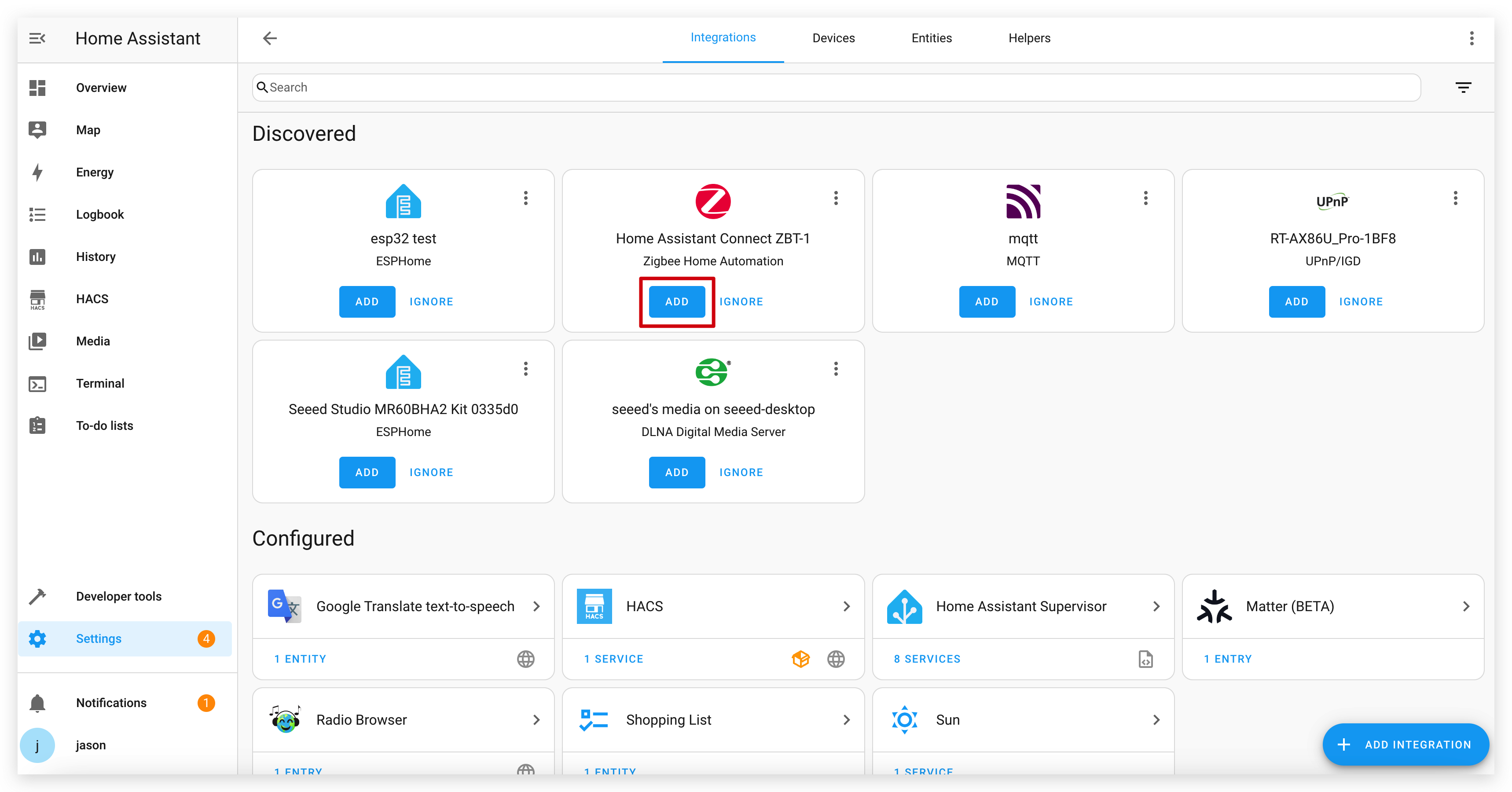
- 确认后,选择 提交。
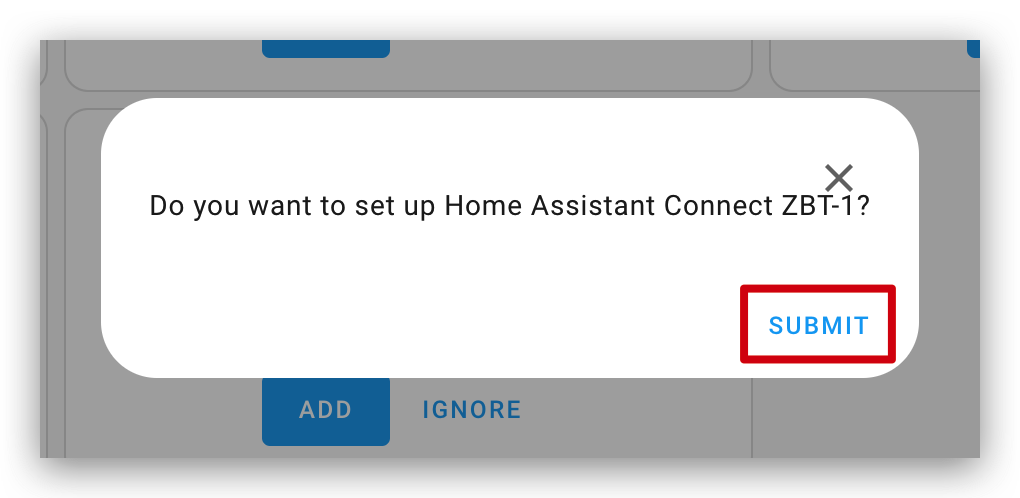
- 选择 创建网络。
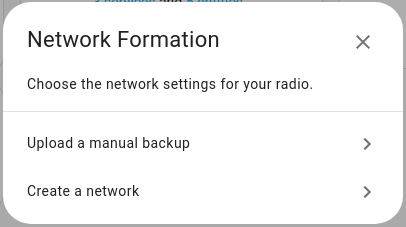
- 按照提示初始化 Zigbee 协调器并准备与 Zigbee 设备配对。
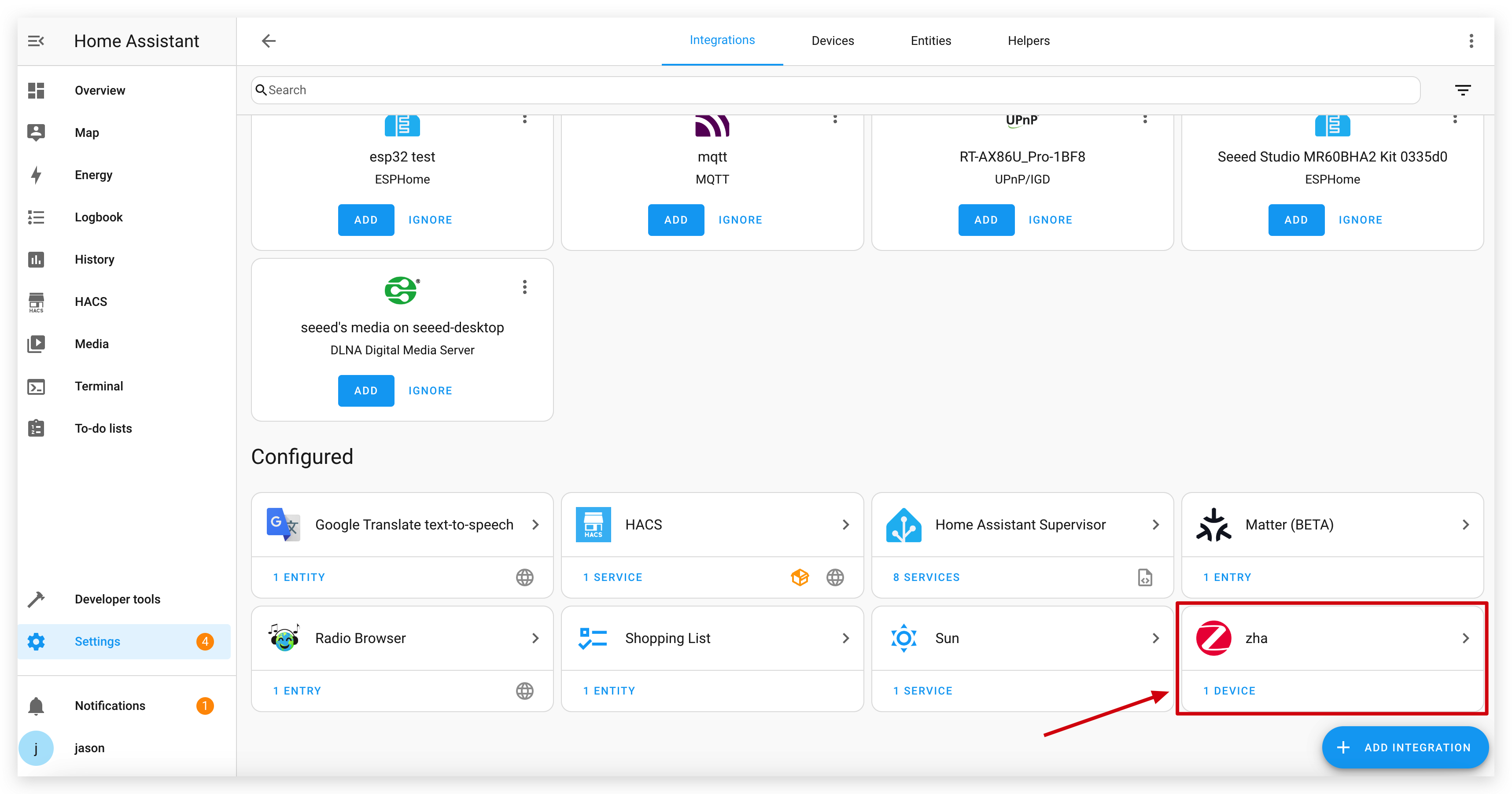
步骤 3. 为 XIAO ESP32C6 刷入 Zigbee 示例程序
- 设置 Arduino IDE:
- 安装最新版本的 Arduino IDE,并通过包含 Espressif 开发板包来添加对 XIAO ESP32C6 的支持。
如果您是第一次使用 XIAO ESP32C6,请阅读下面的 wiki 链接以正确添加开发板。
- 加载 Zigbee_On_Off_Light 示例:
- 请选择正确的开发板型号:XIAO_ESP32C6。
- 从 Arduino IDE 打开
Zigbee_On_Off_Light示例。
我们建议您使用最新的 esp32-arduino 开发板包以获得最新和最稳定的 Zigbee 示例程序。
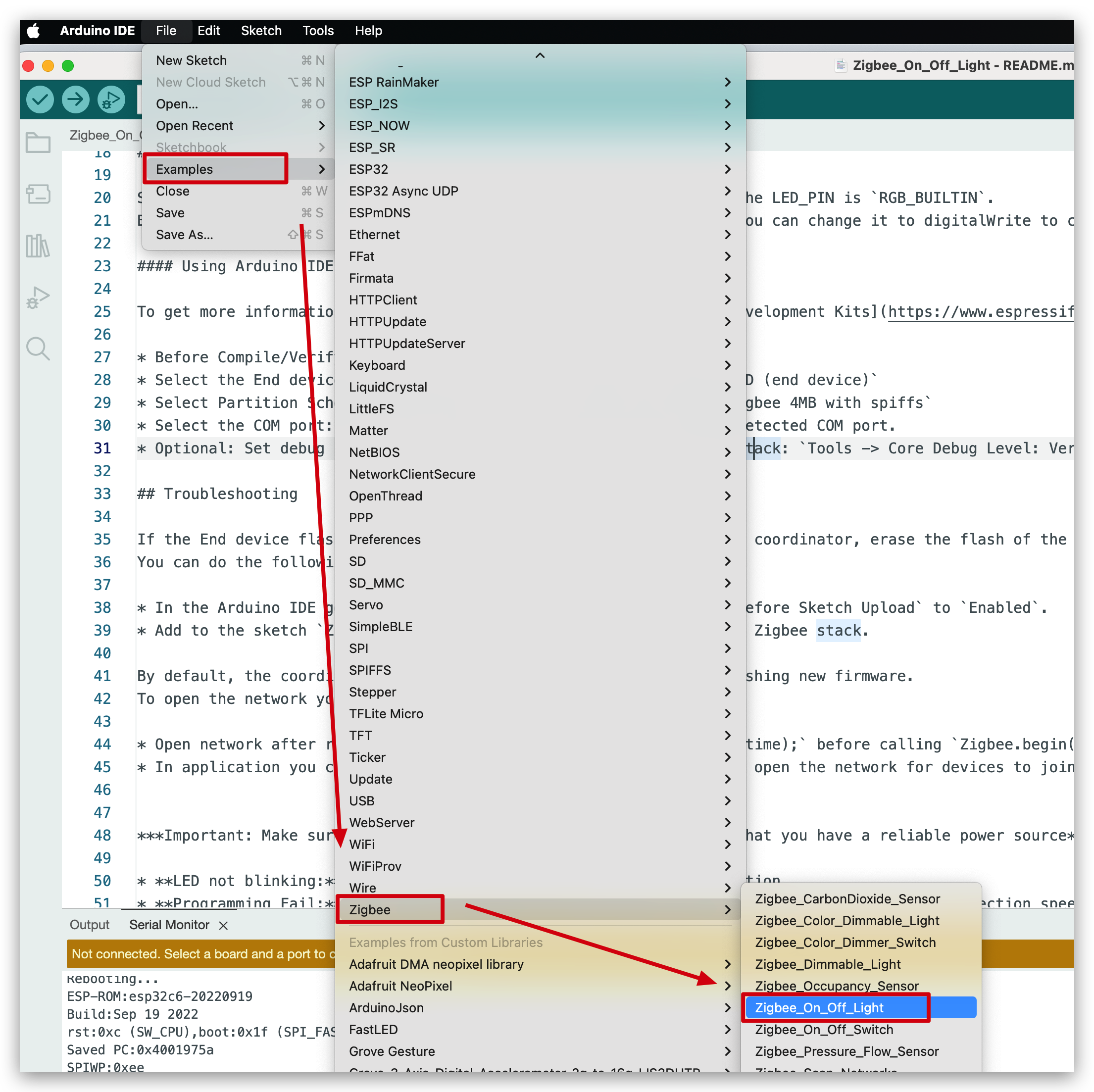
- 在此示例中,我们将使用 XIAO ESP32C6 上的板载 LED 单色灯,因此我们需要对程序中的 LED 引脚进行更改。修改代码,将
RGB_BUILTIN替换为LED_BUILTIN以使用板载 LED 指示器。
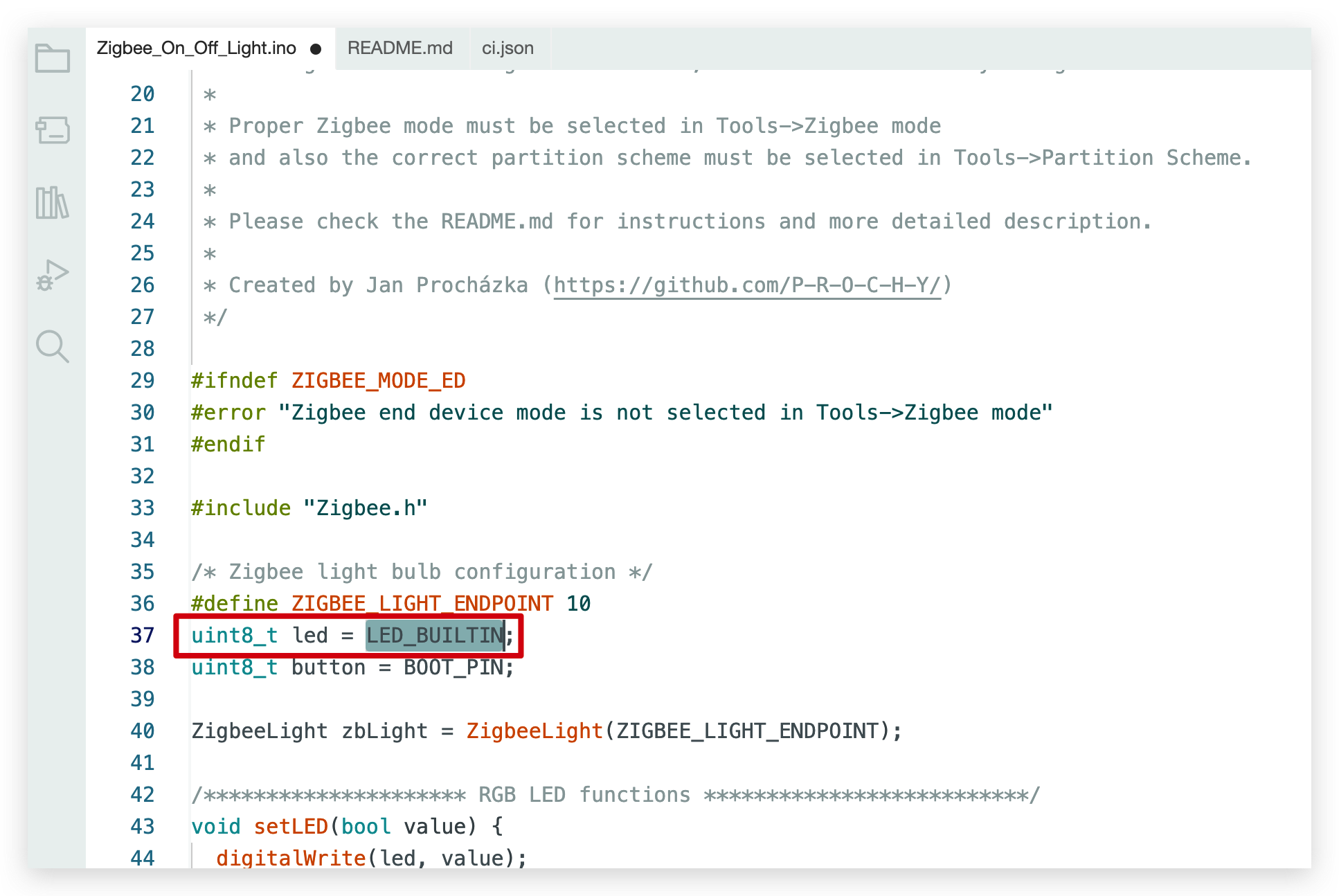
- 配置 Zigbee 设置:
- 将 Zigbee 模式设置为 ZIGBEE_MODE_ED(终端设备)。
- 调整 Zigbee 的分区方案:
导航到工具 -> 分区方案并选择 Zigbee 4MB with spiffs。
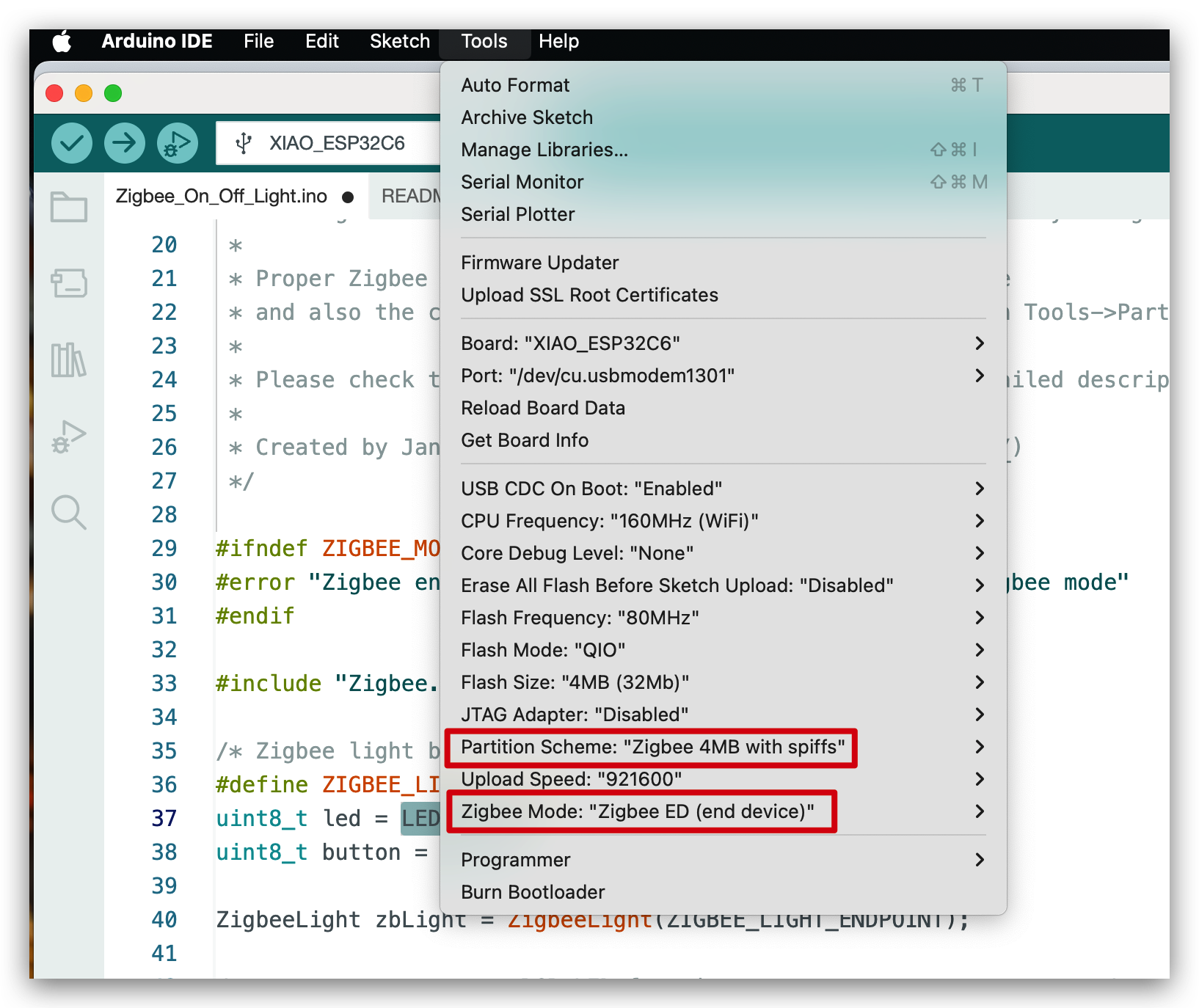
- 上传程序:
- 通过 USB-C 线缆将 XIAO ESP32C6 连接到您的计算机。
- 编译并将修改后的示例程序上传到 XIAO ESP32C6。
- 如果 XIAO 工作正常,您应该看到如下所示的串口消息。如果您看到 XIAO 不断重启,请检查 Zigbee 设置是否正确或更新开发板包的版本。
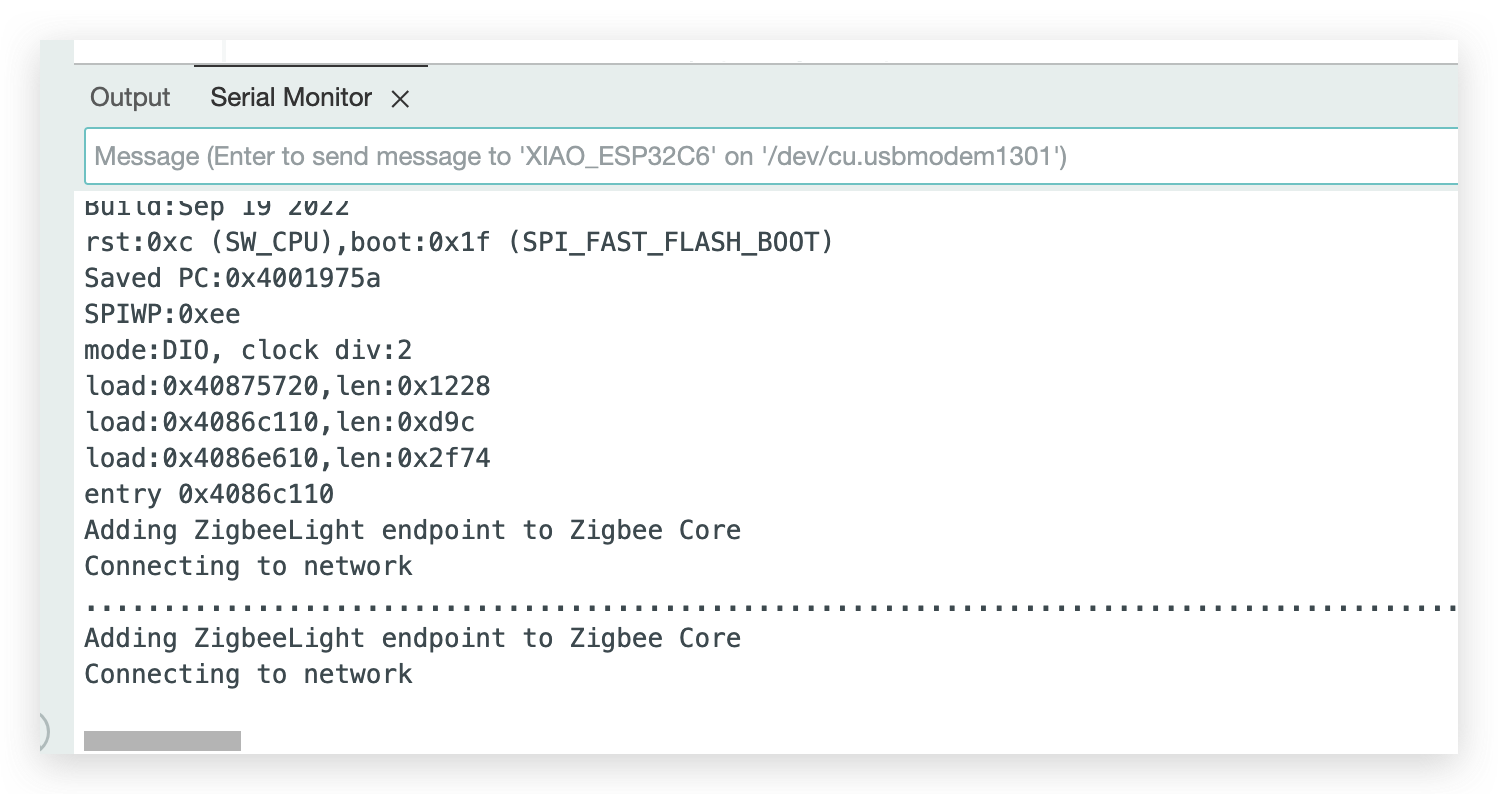
步骤 4. 在 Home Assistant 中发现 XIAO ESP32C6
- 在 Home Assistant 界面中,导航到 设置 -> 设备与服务。
- 选择 Zigbee 集成(名称:ZHA)。
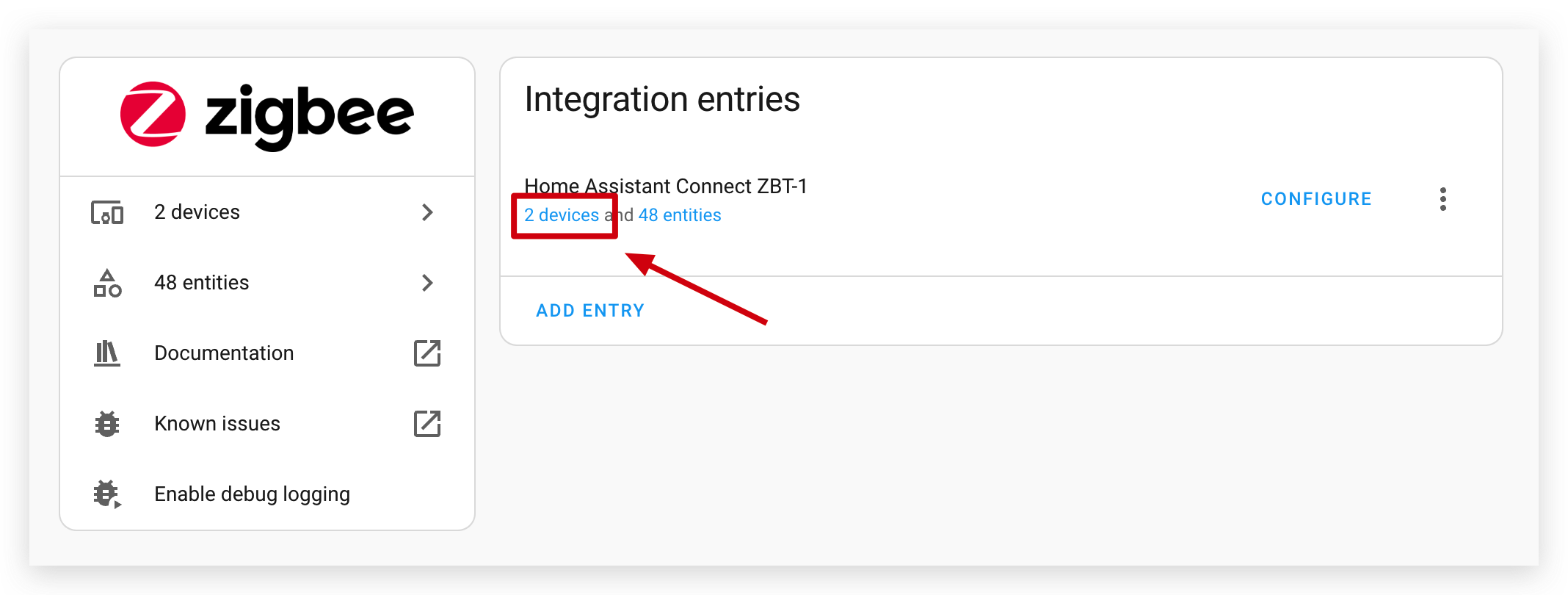
- 点击 Nabu Casa HA Connect ZBT-1。
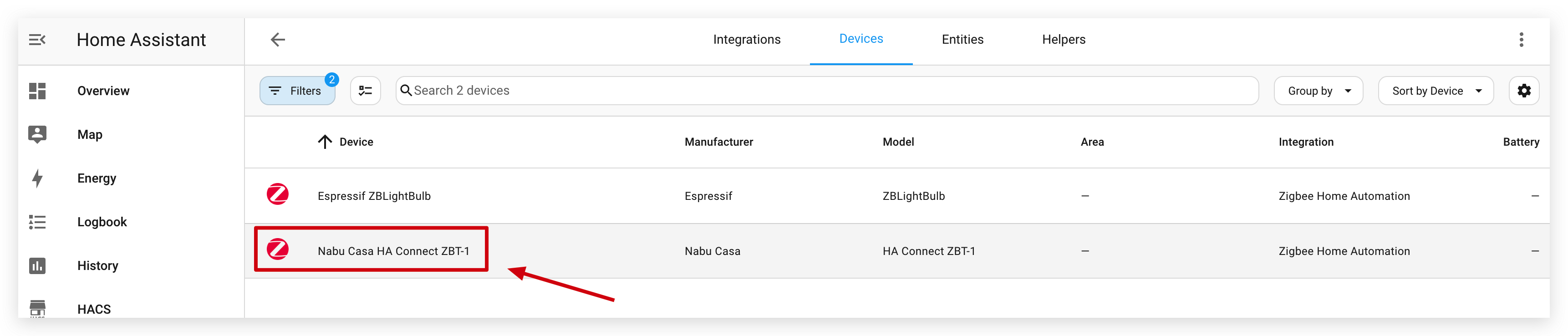
- 在 Connect ZBT-1 的设备详情页面内,您可以看到 通过此设备添加设备,请点击它进入 Zigbee 的设备查找和配对页面。
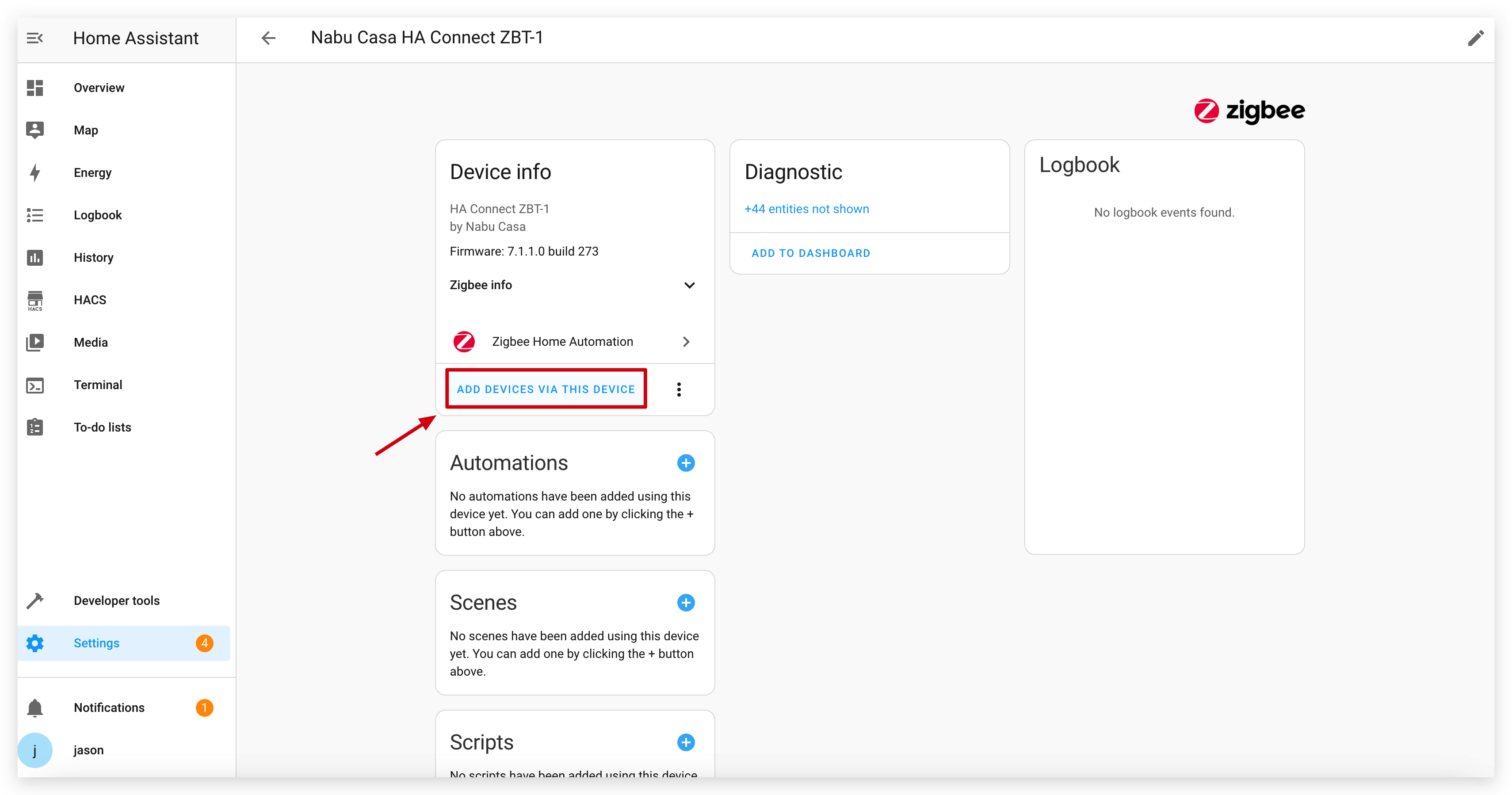
- 稍等片刻,XIAO ESP32C6 将出现在已发现的 Zigbee 设备列表中。
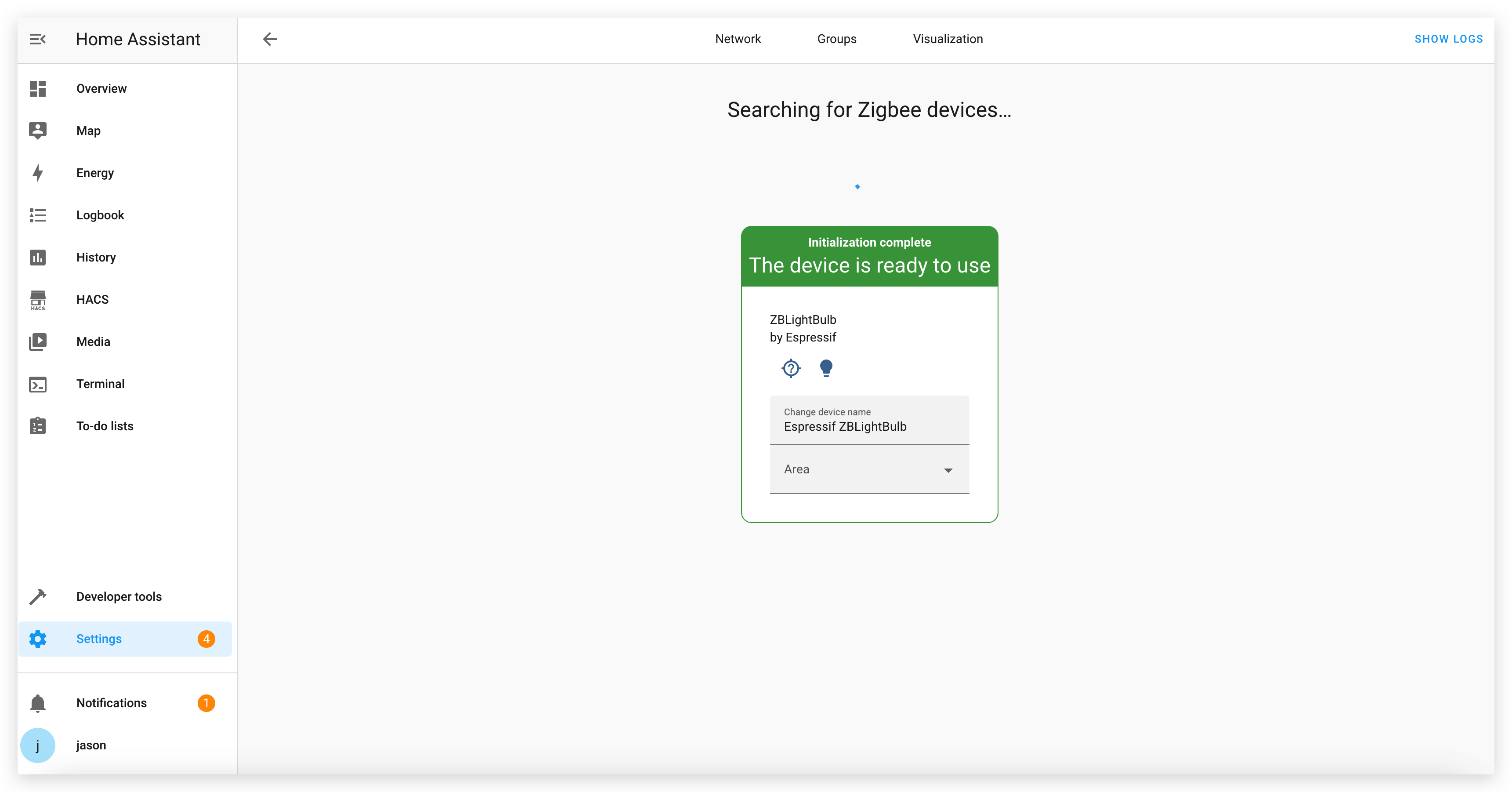
您可以在此页面为其设置名称和位置。
- 然后您可以在 ZHA 的设备页面上找到此设备,并将其实体添加到仪表板中。
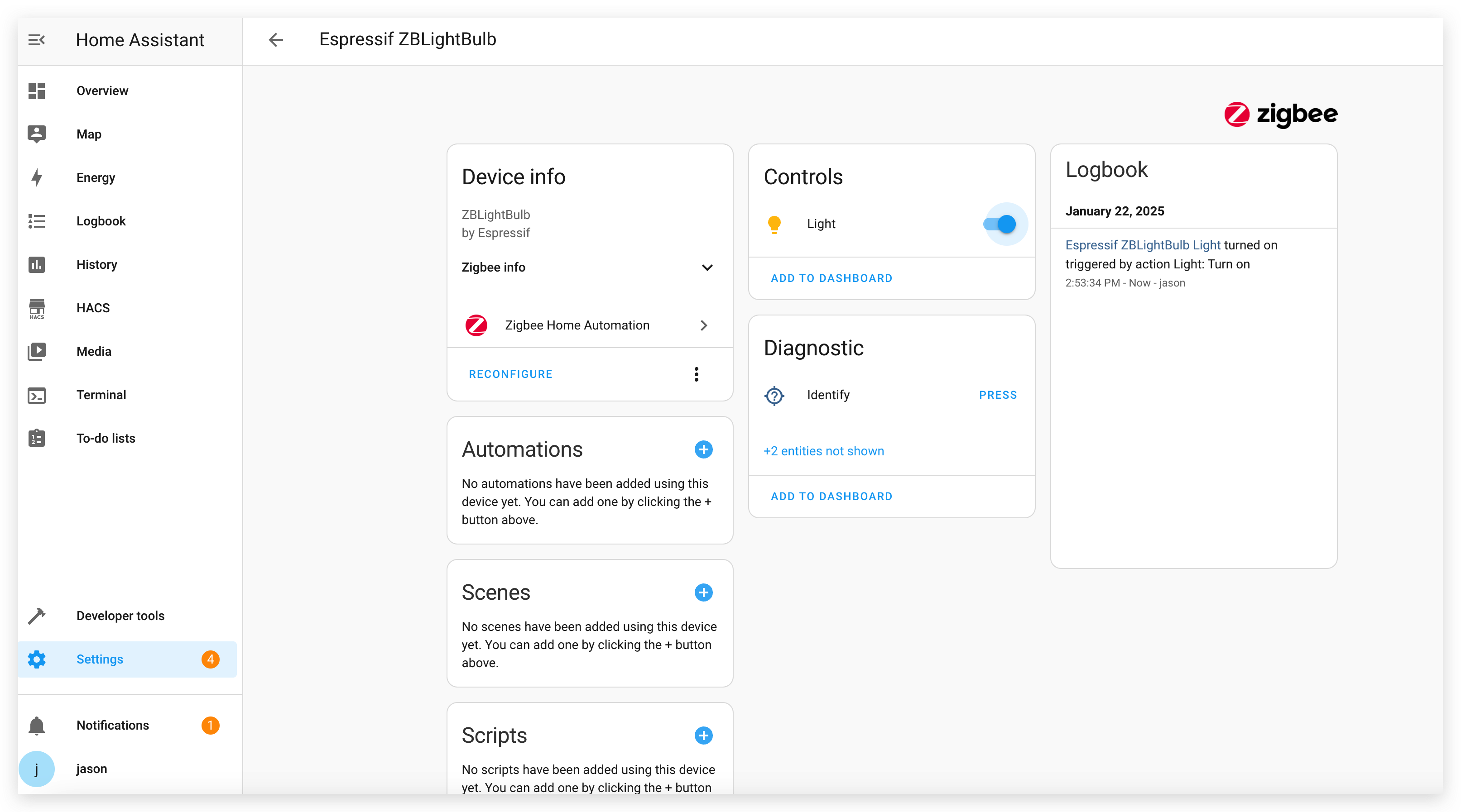
步骤 5. 将 XIAO ESP32C6 添加到仪表板
- 一旦发现 XIAO ESP32C6,将其添加到您的 Home Assistant 仪表板中。
- 现在您可以直接从 Home Assistant 控制 XIAO ESP32C6(例如,切换板载 LED)。
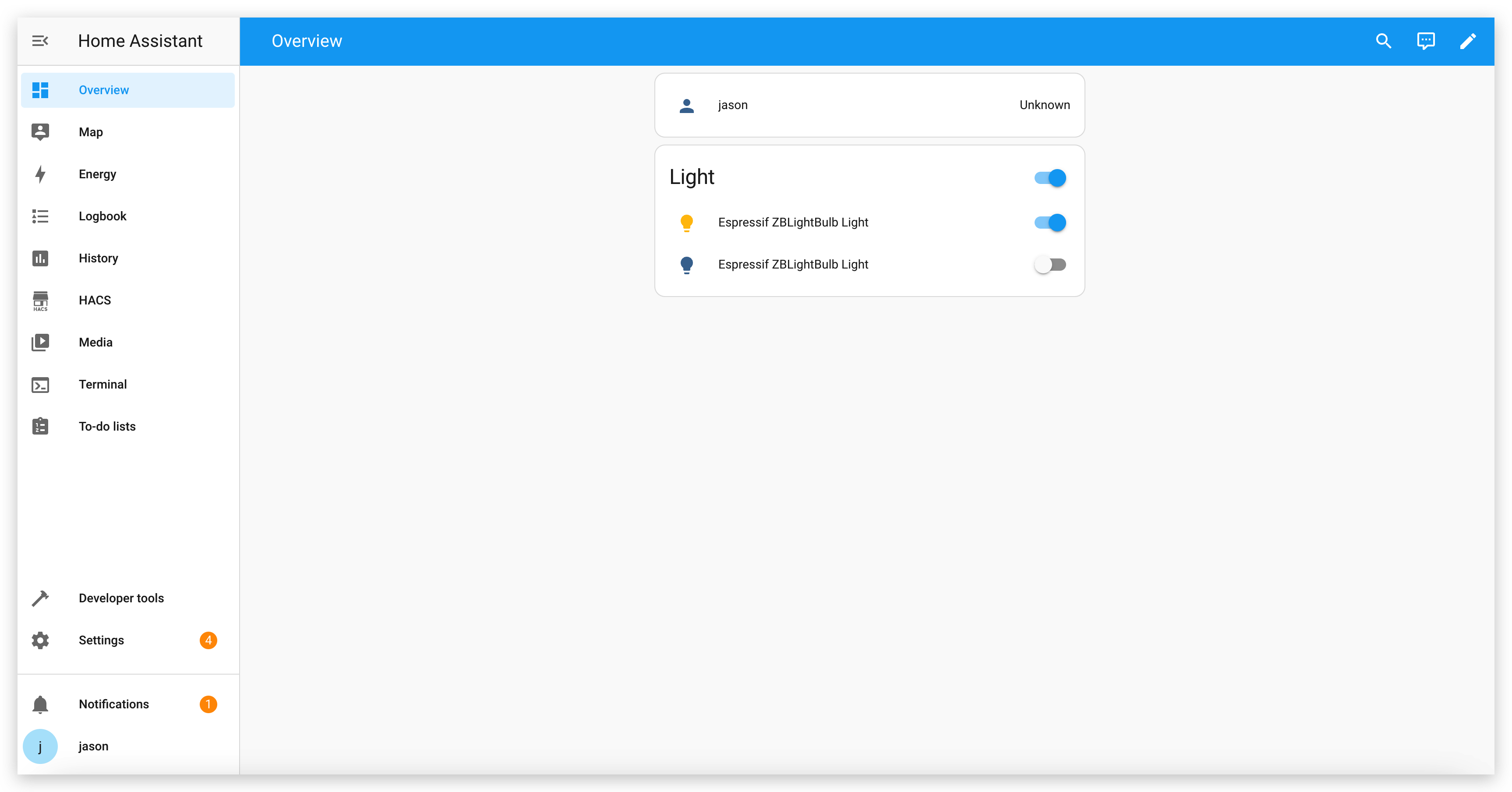
结论
Espressif 提供了多样化的 Zigbee 设备类型和广泛的 Zigbee SDK,使开发者能够轻松创建自己的 Zigbee 设备。通过遵循本教程,您已经学会了如何使用 Zigbee 将 XIAO ESP32C6 集成到 Home Assistant 中,为您的智能家居生态系统添加自定义设备。
凭借 Espressif Zigbee SDK 的灵活性,您可以开始为各种应用和功能构建自己的 Zigbee 设备,并将它们无缝添加到 Home Assistant 中进行集中控制。祝您构建愉快!
技术支持与产品讨论
感谢您选择我们的产品!我们在这里为您提供不同的支持,以确保您使用我们产品的体验尽可能顺畅。我们提供多种沟通渠道,以满足不同的偏好和需求。


